windows10系统禁用启动延迟的方法
当我们启动windows10系统的时候,都会自动等待大约10秒左右,方便进程正常启动,但是这样一来就会消耗内存、CPU 并读取磁盘,必然就会延迟桌面的加载时间,所以没有必要的话可以禁用启动延迟,现在给大家分享一下windows10系统禁用启动延迟的方法吧。
1、首先我们需要进入Win10系统注册表编辑器。也可以通过Windows徽标键+R来打开运行窗口,输入"regedit"然后按回车键来启动;
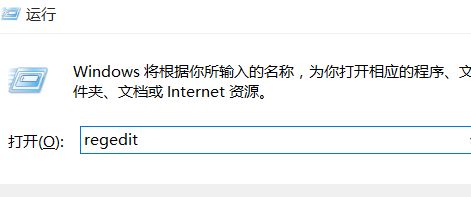
2、依次在注册表左侧中展开如下路径:HKEY_CURRENT_USERSoftwareMicrosoftWindowsCurrentVersionExplorerSerialize,找不到Serialize项可以在Explorer下面新建该项。直接在Explorer项上点击鼠标右键,然后选择"新建"—"项",然后将其命名为"Serialize"即可。

3、在Serialize项右侧窗口中,通过点击鼠标右键,新建一个DWORD值,名称为"StartupDelayInMSec"(不包含引号),然后通过双击该键值将其改为"0"(不包含引号)后,确定即可。
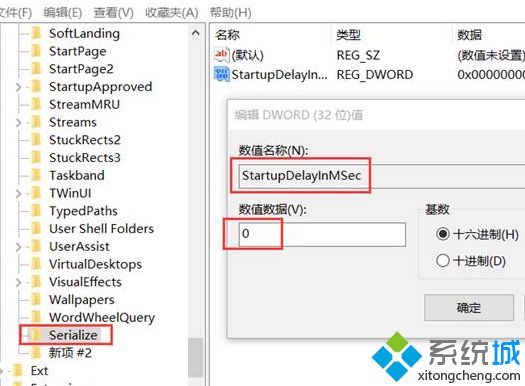
关于windows10系统禁用启动延迟的方法就给大家介绍到这边了,大家可以参照上面的方法步骤来进行操作吧。
我告诉你msdn版权声明:以上内容作者已申请原创保护,未经允许不得转载,侵权必究!授权事宜、对本内容有异议或投诉,敬请联系网站管理员,我们将尽快回复您,谢谢合作!










